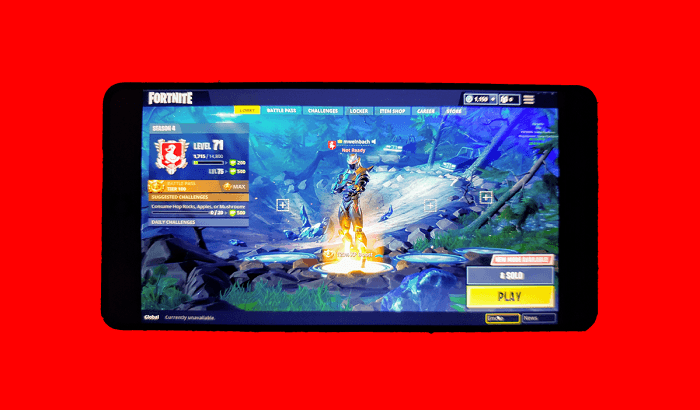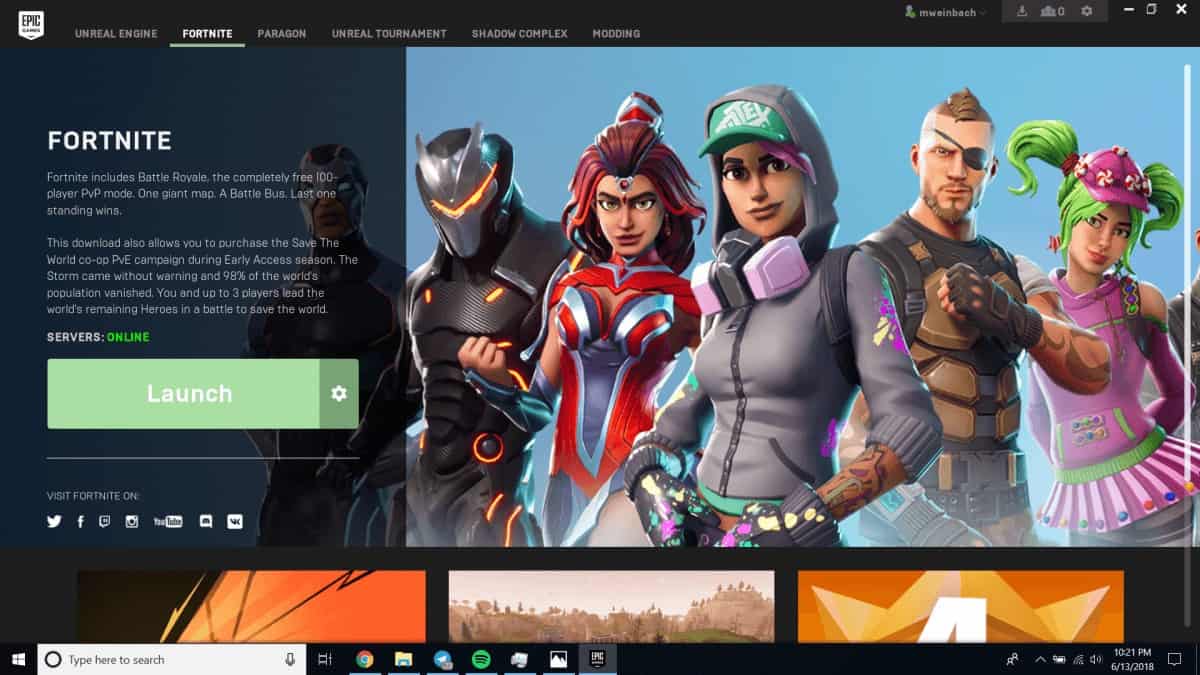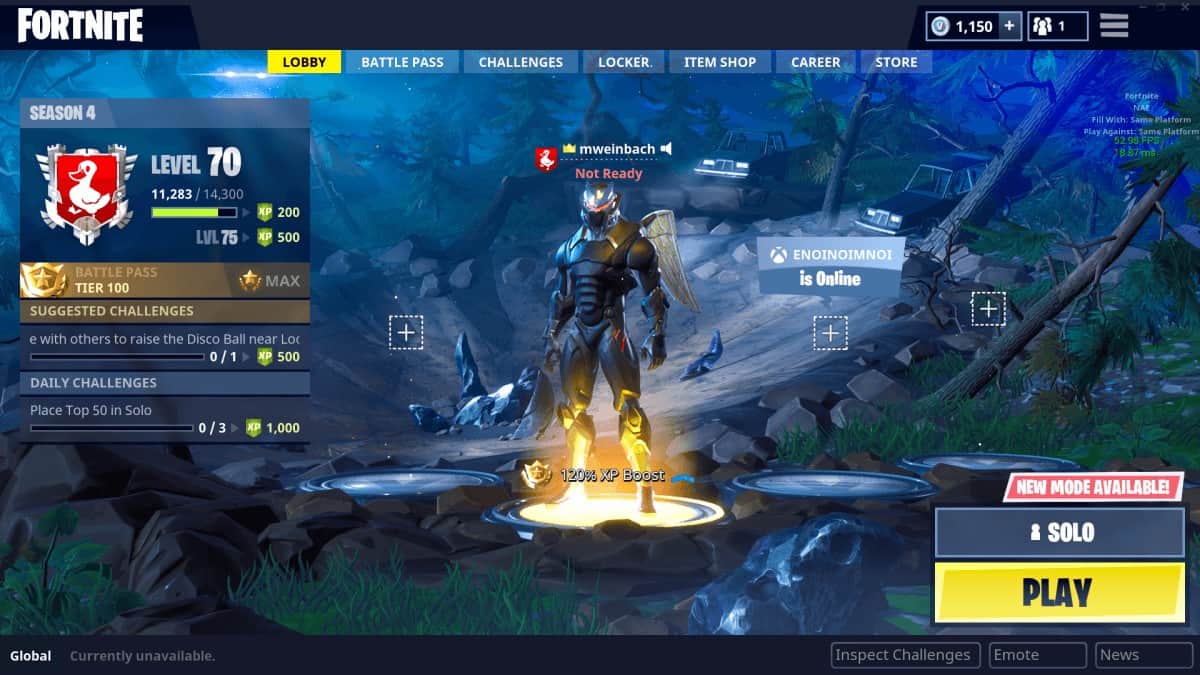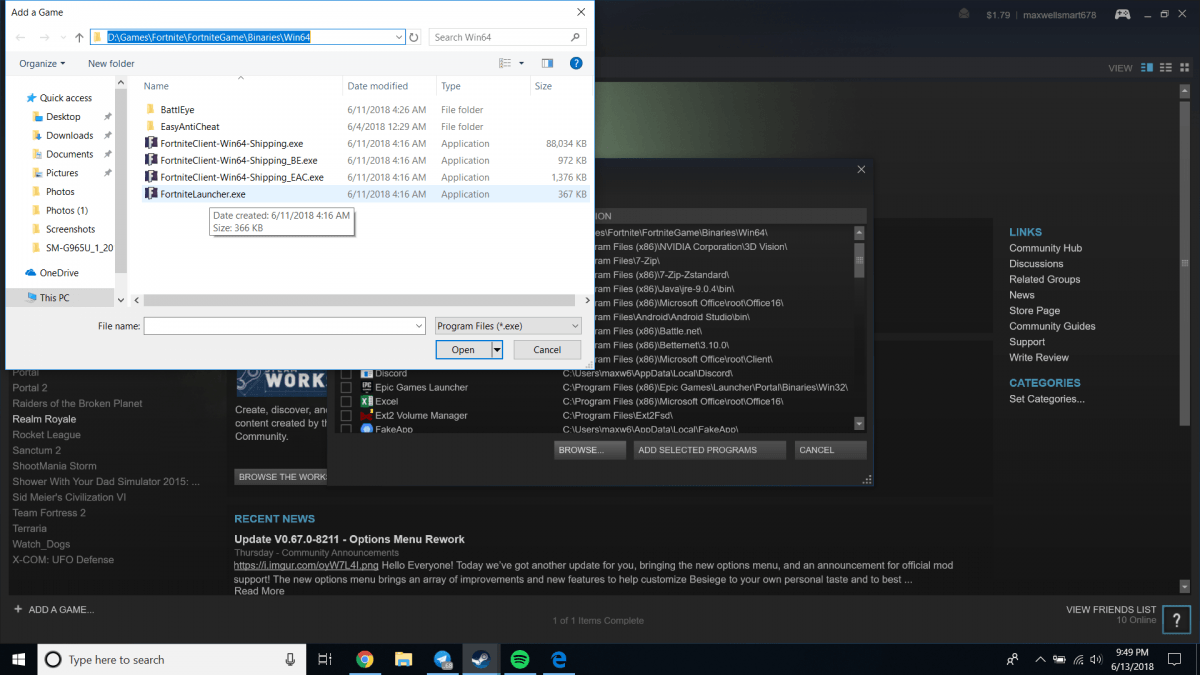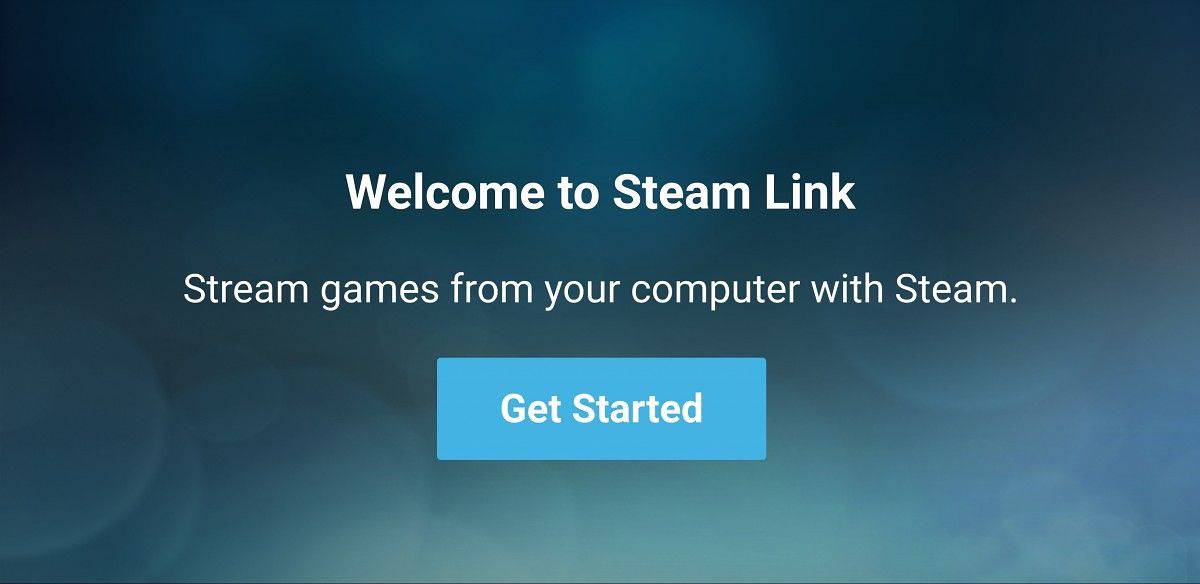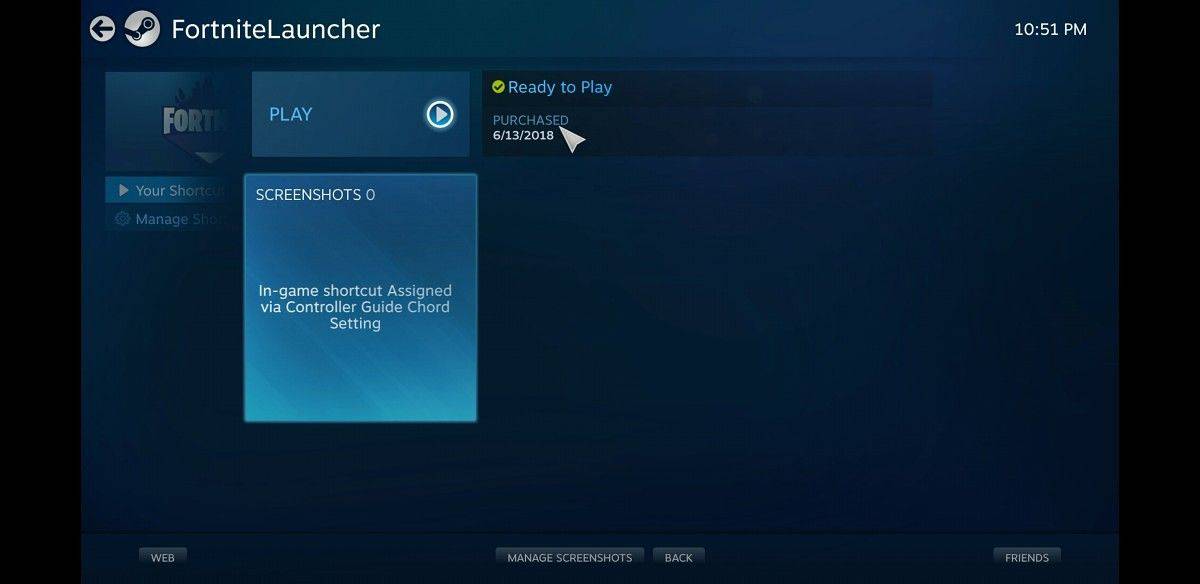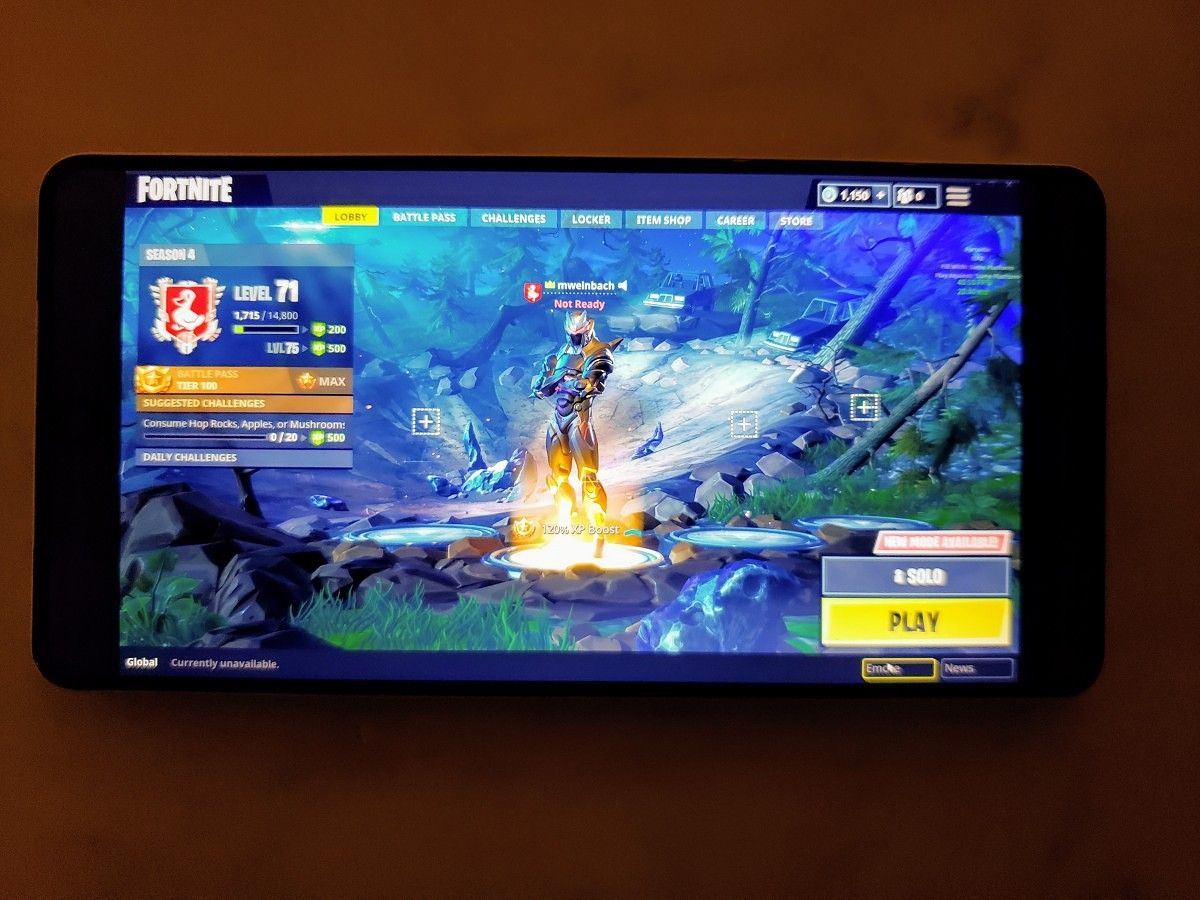La scorsa settimana vi abbiamo parlato di Steam Link, applicazione Android molto interessante che permette di riprodurre – in streaming – i tuoi giochi da Steam allo smartphone; l’app supporta anche i controller Bluetooth, per un’esperienza di gioco coinvolgente e quanto più simile a quella offerta dalle classiche console.
Fortnite è uno dei più interessanti videogames di sempre, in quanto è giocato da oltre 125 milioni di giocatori. Epic Games ha recentemente annunciato la sua punta di diamante anxhe per Android, ma purtroppo esso non è ancora stato rilasciato su mobile, poiché non perfettamente ottimizzatt. Per coloro i quali vogliono giocare a Fortnite sul proprio cellulare fin da subito, abbiamo realizzato una guida molto semplice e alla portata di tutti.
Per poter giocare a Fortnite sul proprio smartphone Android sarà necessario un controller Bluetooth, un PC / Mac con installato il sufdetts gioco e che il dispositivo Android sia collegato alla stessa rete Wi-Fi del PC. Questa guida funziona anche su dispositivi con iOS.
Steam Link è disponibile sul Play Store, ma non per tutti gli smartphone; n alternativa, procedete a scaricare l’APK.
Come giocare a Fortnite sul proprio smartphone
Come primo passo bisogna aggiungere Fortnite a Steam Link, ma c’è un prerequisito: installarlo sul proprio oc tramite Epic Games Launcher. Per fare ciò, apri Epic Games Launcher e controlla se la casella verde riporta “Installa” o “Avvia”. Se dice “Installa”, segui le istruzioni e installa il gioco.
Una volta installato Fortnite, avvialo una volta per assicurarti che il tuo account venga salvato nel gioco. Questo è importante perché il gioco richiederà di inserire un nome utente e una password per poter giocare, e Steam Link non ha ancora il supporto per la tastiera – quindi non sarà possibile inserire la password. Una volta che Fortnite è aperto, chiudi il gioco.
Apri Steam e assicurati di aver effettuato l’accesso su Steam Account. Fai clic su “Aggiungi un gioco” nell’angolo in basso a sinistra dello schermo, quindi “Aggiungi un gioco non Steam“. A questo punto, per velocizzare la ricerca, clicca su “Sfoglia” nella barra inferiore della finestra e ricerca il programma “FortniteLauncher.exe”.
Su Windows, il percorso predefinito di questo programma è C: \ Programmi \ Epic GamesFortnite \ FortniteGame \ Binaries \ Win64.
Una volta aggiunto Fortnite a Steam, devi installare Steam Link, utilizzando i link che ti abbiamo proposto in apertura articolo. Apri Steam Link e assicurati che lo smartphone e il tuo computer siano sulla stessa rete wireless; a questo punto segui le istruzioni per aggiungere un controller. Una volta fatto questo, l’app restituirà uno schermo con un computer su di esso; in caso contrario, trova l’indirizzo IP del tuo computer e aggiungilo manualmente.
L’applicazione vi fornirà un codice PIN per accedere a Steam sul PC. Una volta fatto, controllerà la velocità della rete per assicurare uno streaming del gioco soddisfacente. Dopo questo passaggio, sei pronto a giocare a Fortnite sul tuo smartphone: per avviare lo streaming di Steam, fare clic su Riproduci.
Una volta che Steam è stato aperto, recati in Libreria, quindi Giochi installati. Vedrai Fortnite in quella lista: fai clic e Inizia a giocare. Ci vorrà un po’ di tempo prima che il gioco si avvii, ma una volta fatto questo, si potrà giocare senza alcun problema con il controller, simulando un’esperienza pressocchè identica a quella del PC, eccezione fatta per le dimensioni del display.